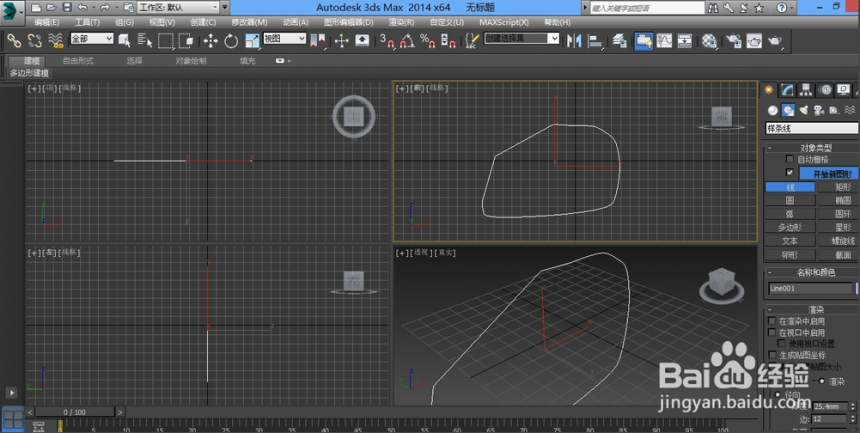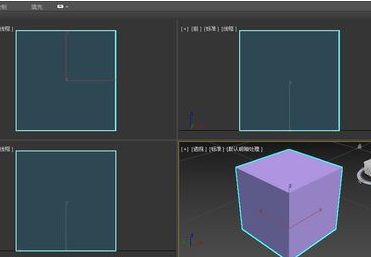解决3dmax渲染VR灯光点击后未响应的两种有效方法(解决3dmax渲染vr灯光点击后未响应的两种有效方法)优质
3dmax渲染过程用上VR灯光。点击后出现了未响应怎么办?本文小编将为大家带来解决3dmax渲染VR灯光点击后未响应的两种有效方法。感兴趣的小伙伴们快和小编一起看看如何解决3dmax渲染VR灯光点击后无响应没有反应的问题吧。解决3dmax渲染VR灯光点击后未响应的两种有效方法如下:3dmax渲染VR灯光点击后未响应的解决方法一。“3dsmax.ini”该文件在启动和退出3dMax以及更改大多数的“首选项”设置时会更新。它包含与程序默认值有关的值。包括图形驱动程序。用于访问外部文件(例如。声音和图像)的目录。预设渲染大小。对话框位置。捕捉设置以及其他首选项和默认设置。3dmax渲染VR灯光点击后未响应先退出3dmax软件。删除3DMAX安装目录里的dlcomponents 文件夹中的DlComponentList文件后再重新启动3dMAX就可以解决3dmax渲染VR灯光点击后未响应的问题了。
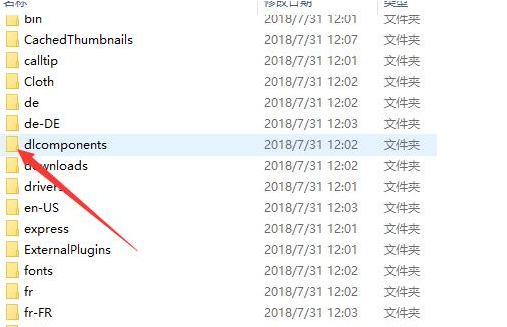
3dmax渲染VR灯光点击后未响应的解决方法二。
自定义-首选项-视口-选择驱动程序。更改一下驱动程序来解决3dmax渲染VR灯光点击后未响应的问题。你可以一个个试试。电脑配置不同设置也不一样。更改后需要重启3dmax软件才生效。
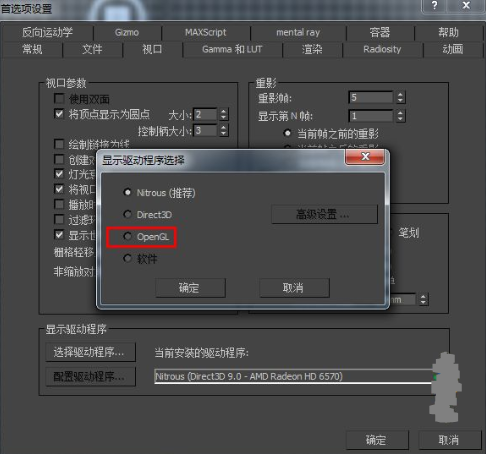
以上就是解决3dmax渲染VR灯光点击后未响应的两种有效方法。希望本文的方法分享可以给小伙伴们带来帮助。上节小编和大家分享了3DMAX文件在Win10中打不开未响应的解决方法。感兴趣的小伙伴们可以点击学习查看。
更多精选教程文章推荐
以上是由资深渲染大师 小渲 整理编辑的,如果觉得对你有帮助,可以收藏或分享给身边的人
本文标题:解决3dmax渲染VR灯光点击后未响应的两种有效方法(解决3dmax渲染vr灯光点击后未响应的两种有效方法)
本文地址:http://www.hszkedu.com/23480.html ,转载请注明来源:云渲染教程网
友情提示:本站内容均为网友发布,并不代表本站立场,如果本站的信息无意侵犯了您的版权,请联系我们及时处理,分享目的仅供大家学习与参考,不代表云渲染农场的立场!
本文地址:http://www.hszkedu.com/23480.html ,转载请注明来源:云渲染教程网
友情提示:本站内容均为网友发布,并不代表本站立场,如果本站的信息无意侵犯了您的版权,请联系我们及时处理,分享目的仅供大家学习与参考,不代表云渲染农场的立场!